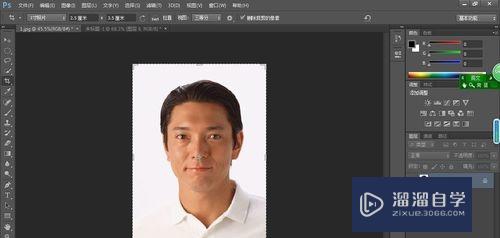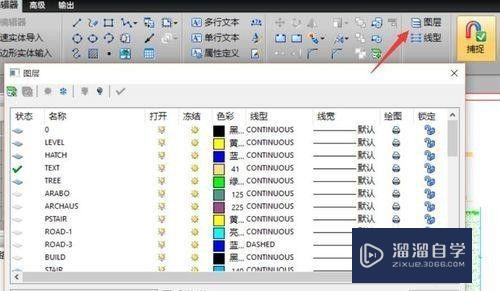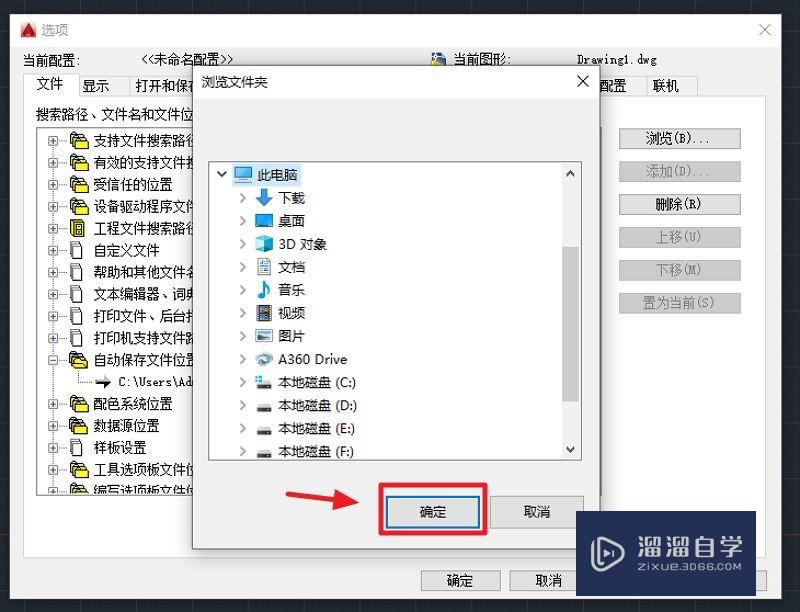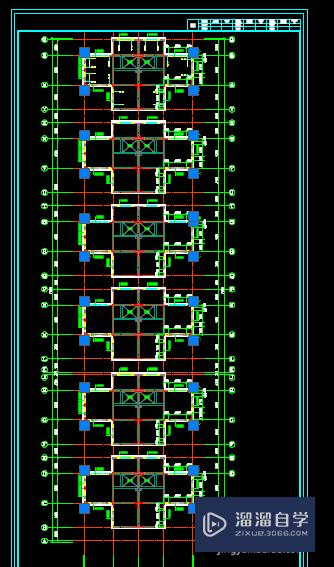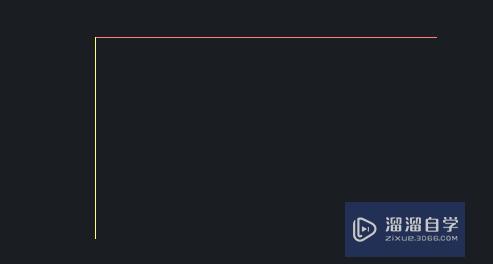CAD如何运用夹点(cad中夹点怎么使用)优质
CAD绘图选中图形时。默认会有蓝色的夹点显示。如果你只是把这些夹点当作拉伸移放牵扯缩小放大的作用。那就太浪费其功能了。所以快来了解CAD如何运用夹点的吧!
如果大家想要学习更多的“CAD”相关内容。点击这里可学习CAD免费课程>>
工具/软件
硬件型号:华硕(ASUS)S500
系统版本:Windows7
所需软件:CAD2018
方法/步骤
第1步
比如绘制一条直线。选中后会出现三个蓝色的夹点。点中中间的夹点。可以拖动直线到任意地方。各点中两边的夹点。则可以将此端端点移动到任意位置。如图。这些都是比较容易掌握的。
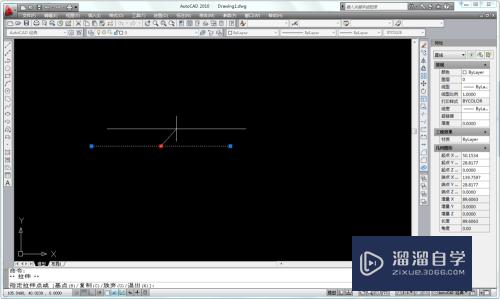
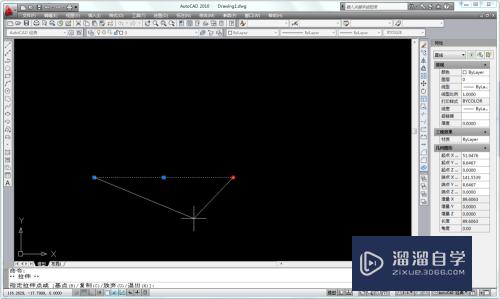
第2步
如果需要点中任一夹点都能移动。复制。旋转。镜像以及比例缩放。那怎么办呢?这里就需要一些小技巧了。先说说怎样移动吧。点中任一夹点后。敲一下空格键。就可以将图形大小不变地移动到想要的地方。
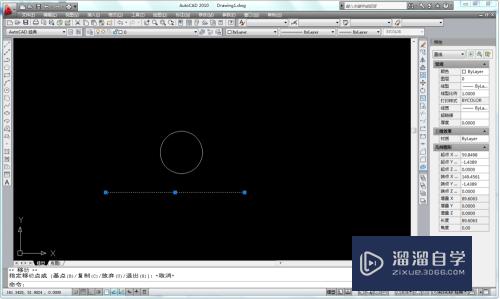
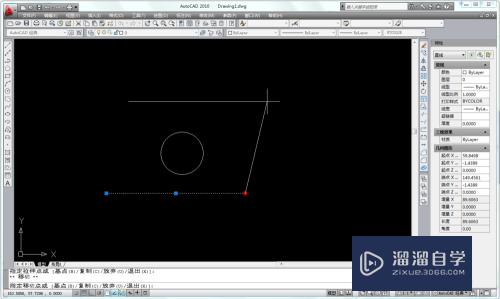
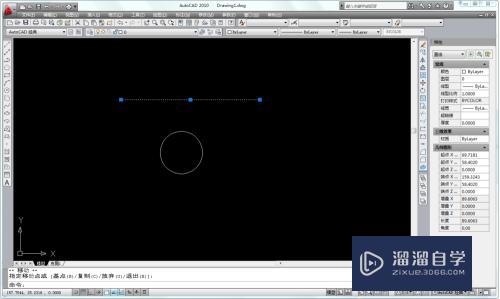
第3步
复制则在上一步移动过程中输入一命令c。就可以连续复制了。直到再次敲击空格键为止。要旋转时。敲两下空格键。又要旋转又要复制则在旋转时输入命令c;同理。比例缩放敲三下空格键。镜像敲四下空格键。
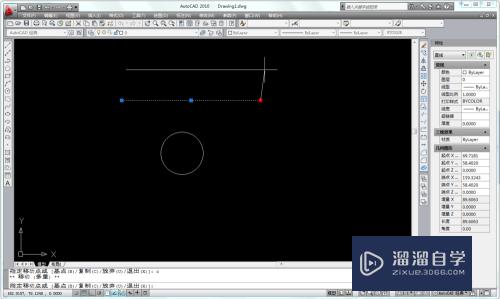
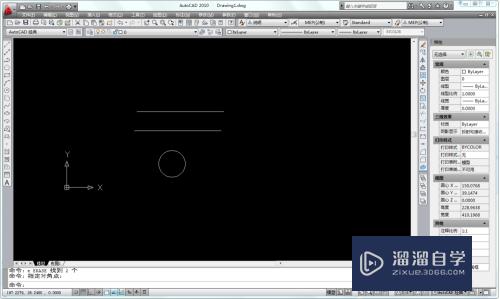
以上关于“CAD如何运用夹点(cad中夹点怎么使用)”的内容小渲今天就介绍到这里。希望这篇文章能够帮助到小伙伴们解决问题。如果觉得教程不详细的话。可以在本站搜索相关的教程学习哦!
更多精选教程文章推荐
以上是由资深渲染大师 小渲 整理编辑的,如果觉得对你有帮助,可以收藏或分享给身边的人
本文标题:CAD如何运用夹点(cad中夹点怎么使用)
本文地址:http://www.hszkedu.com/68917.html ,转载请注明来源:云渲染教程网
友情提示:本站内容均为网友发布,并不代表本站立场,如果本站的信息无意侵犯了您的版权,请联系我们及时处理,分享目的仅供大家学习与参考,不代表云渲染农场的立场!
本文地址:http://www.hszkedu.com/68917.html ,转载请注明来源:云渲染教程网
友情提示:本站内容均为网友发布,并不代表本站立场,如果本站的信息无意侵犯了您的版权,请联系我们及时处理,分享目的仅供大家学习与参考,不代表云渲染农场的立场!